Datorită tehnologiei WDS (Wireless Distribution System), punctele de acces (WAP) se pot conecta atât la orice dispozitiv Wi-Fi, cât și între ele, extinzând aria de acoperire. Modurile necesare pentru crearea infrastructurii tehnologice sunt bridge-ul Wi-Fi și modul repetitor (repetitor).
Configurarea poate fi efectuată în două moduri: bridge și repetitor
Avantajele utilizării acestei tehnologii:
- ușurință de configurare și conectare;
- elimină nevoia de a trage zeci sau chiar sute de metri de fire;
- nu este nevoie să găuriți pereții pentru a așeza cablul;
- obținerea accesului la World Wide Web și la echipamente conectate la rețea în cazul în care internetul prin cablu nu este disponibil.
Viteza conexiunii prin aer este afectată de distanța dispozitivului Wi-Fi față de sursa de semnal, de prezența interferențelor datorate diverselor obiecte, inclusiv pereți, astfel încât utilizarea mai multor WAP-uri care se află în aceeași rețea deodată evită posibile probleme, deoarece întreaga cameră va fi o singură zonă. Acest lucru este valabil mai ales pentru spațiile mari, apartamentele, precum și pentru casele cu pereți groși de beton.

Deoarece modul bridge vă permite să conectați mai multe rețele care operează în case diferite, în acest fel puteți utiliza bridge-ul pentru a comunica nu numai cu o casă vecină, ci chiar și cu depozite destul de îndepărtate, precum și birouri sau, de exemplu, să organizați monitorizarea unei case sau cabane. Desigur, cu cât canalul (linkul) creat este mai lung, cu atât va fi mai scump, dar finalul va justifica mijloacele.
Modul WDS Wireless Bridge pentru distanțe lungi
Modul Podul wireless- aceasta este o altă funcție WAP, care implică o configurație mai complexă a tuturor elementelor de rețea, dar dacă faci totul cu atenție și în ordine, atunci nu vor apărea probleme.
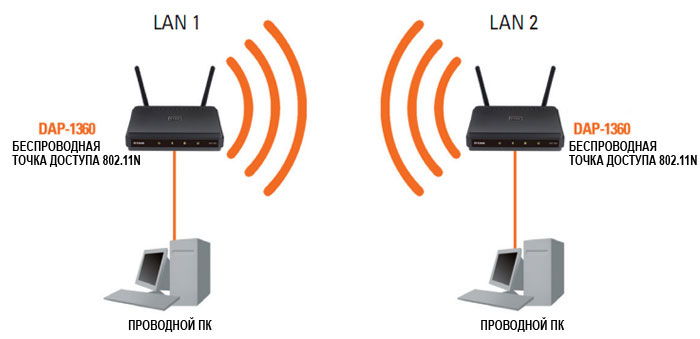
O trăsătură caracteristică a acestui mod WDS este că transmisia de date prin aer se stabilește numai între echipamente în sine. Totul este conectat la el printr-un cablu. Apoi vă permite să conectați cu ușurință toate tipurile de aparate electrocasnice prin Ethernet, apoi să le controlați la o distanță decentă. Nu este de dorit ca numărul maxim posibil de dispozitive implicate să depășească 30 de elemente, altfel viteza de conectare va fi redusă semnificativ. Dacă mai multe dispozitive client trebuie conectate, luați în considerare utilizarea mai multor infrastructuri ale sistemului de distribuție fără fir.
Modul repetitor WDS pentru funcții avansate
Modul repetitor vă permite să vă conectați la WAP nu numai un alt punct, ci și o varietate de dispozitive wireless (adaptoare).
Activați WDS
Nu este atât de dificil să activați Sistemul de Distribuție Wireless, iar pentru a elimina definitiv riscul problemelor de incompatibilitate, este recomandat să creați o infrastructură bazată pe dispozitive, dacă nu de la același producător, atunci cel puțin asemănătoare între ele. Acest lucru este valabil mai ales pentru standardele IEEE 802.11. Utilizarea adaptoarelor care funcționează cu standarde diferite poate duce la o pierdere de viteză, așa că este mai bine să folosiți același tip de echipament.
Configurarea unui punct de acces
Punctul de acces acționează ca element principal rețele WiFi. Poate fi prezentat ca un dispozitiv de sine stătător sau poate fi integrat într-un router. Desigur, pentru a activa WDS, este logic să începeți să îl configurați cu acesta, amintindu-vă totodată că trebuie să configurați fiecare dintre toți cei implicați în crearea unei infrastructuri wireless.

Merită să ne amintim că un astfel de dispozitiv autonom servește ca o stație de bază (BS), care are capacitatea de a fi principal, la distanță și, de asemenea, releu.
- Principalele stații de bază sunt utilizate pentru conexiune prin cablu către rețeaua globală.
- Telecomanda vă permite să vă conectați diverse dispozitive prin Wi-Fi.
- Releele sunt responsabile de amplificarea, precum și de transmiterea comunicațiilor între stațiile de bază principale și cele de la distanță.
Mai întâi trebuie să aflați adresa IP a dispozitivului autonom (router, router), precum și autentificarea implicită cu o parolă. Toate aceste date sunt de obicei preluate din instrucțiunile pentru echipament, așa că nu ar trebui să existe nicio dificultate.
După această etapă, conectăm computerul la stația de bază prin Ethernet. Este important să setați o adresă IP statică pentru computer, folosind aceeași subrețea ca și adresa WAP-ului care se stabilește (numerele după ultima modificare a punctului), specificați masca 255.255.255.0. Setarea adresei IP este disponibilă în proprietățile TCP/IP.
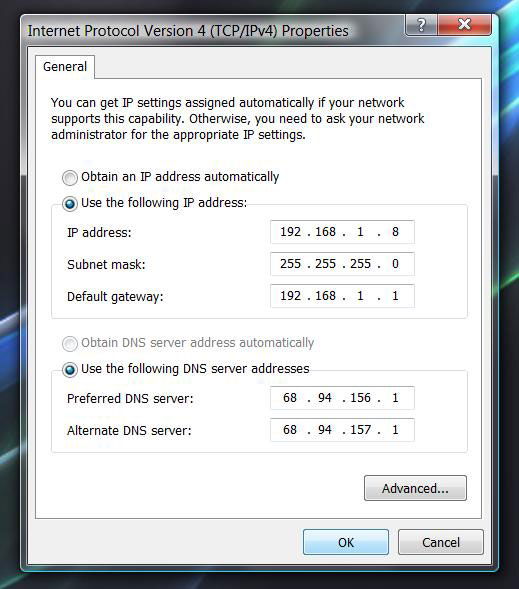
Acum, interfața panoului de control WAP (sau a routerului) poate fi deschisă folosind un browser obișnuit, totuși, uneori este necesar să dezactivați firewall-ul de pe computerul conectat în avans pentru accesul corect. Aspectul și funcțiile interfeței depind de modelul echipamentului.
Deci, următorul pas pe computerul conectat la BS este să deschideți browserul și să introduceți adresa IP a AP-ului dorit în bara de căutare. Se va deschide panoul de care avem nevoie, unde va trebui să introduceți login-ul și parola solicitate prin formularul de autorizare, după ce vă autentificați, puteți continua cu configurarea ulterioară.
Folosind panoul de control, puteți schimba cu ușurință adresa WAP astfel încât oricare dintre cele folosite să aibă propriul IP, dar în cadrul subrețelei.
- selectați tipul de rețea fără fir - trebuie să specificați cel preferat standard wireless IEEE, pe baza parametrilor echipamentului;
- numărul canalului de frecvență este indicat pentru toate BS aceeași sau se setează selecția automată;
- setați un identificator SSID special (este de dorit să dați un astfel de nume pentru a putea fi identificat mai târziu);
- parametrul Rate este responsabil pentru viteza conexiunii (este mai bine să-l lăsați în poziția de auto-selectare).
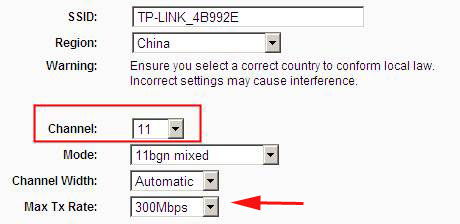
Configurarea adaptoarelor client pentru a funcționa în modul WDS
Pentru configurare adaptor wireless(clientul) folosește de obicei software conceput special pentru dispozitiv specific. Când conectați mai multe dispozitive client, asigurați-vă că țineți cont de faptul că fiecare dintre ele trebuie să aibă propria sa adresă statică specială în cadrul aceleiași subrețea care a fost folosită pentru depanare. stații de bază.

Pentru a conecta un dispozitiv wireless, trebuie să creați un nou profil de conexiune prin aer, unde introducem numele profilului în sine și infrastructura Wi-Fi la care doriți să vă conectați. Numărul de profiluri nou create trebuie să se potrivească cu numărul de rețele conectate la WDS.

Configurare WDS
Pentru a finaliza procesul de configurare WDS, deschideți din nou setările WAP, unde în fila necesară selectăm configurația care ni se potrivește. Este posibil să nu fie specificat - aceasta poate însemna doar că punctul implicit va funcționa ca un repetor.
Găsim câmpuri pentru specificarea adreselor MAC ale punctelor cu care dispozitivul care urmează să fie reglat este permis să funcționeze. Aici trebuie să introduceți adresele MAC ale stațiilor de bază care operează în WDS.

Aflarea adresei MAC a punctului de acces este foarte simplă - trebuie doar să deschideți proprietățile de conectare ale profilului dorit.
Securitate WDS
Pentru a vă proteja de oaspeții neaștepți, este recomandat să aplicați filtrarea adresei MAC, apoi să ascundeți SSID-ul, apoi să criptați datele folosind WEP (WPA nu este acceptat pe sistemul de distribuție fără fir) mai întâi în setările tuturor punctelor de acces și apoi în opțiunile pentru dispozitivele conectate.

Comanda ipconfig /all introdusă Linie de comanda, va afișa adrese IP și MAC pentru dispozitivele client. Deschiderea interfeței de configurare hotspot-uri wifi, completați lista de adrese permise cu a noastră, blocând astfel conexiunea tuturor celorlalte dispozitive necunoscute.
Setările de securitate și criptare sunt, de asemenea, efectuate prin intermediul panoului de control al instrumentului autonom. Pentru funcţionare neîntreruptă infrastructura, este necesar să specificați aceeași metodă de codificare și să introduceți opțiunile tuturor stațiilor de bază.
Verificare WDS
Dacă totul a fost conectat corect, atunci dispozitivele conectate vor putea lucra între ele prin intermediul rețelei.
Aproape tot Routere ADSL poate funcționa în două moduri - modul bridge și modul router. Dacă modelul dvs. nu are ambele moduri, atunci fie trebuie să actualizați firmware-ul, fie acesta este un caz destul de rar, iar modelul dvs. nu acceptă ambele moduri.
Luați în considerare care sunt aceste moduri, avantajele și dezavantajele lor. Să începem cu modul bridge.
Din engleză, acest cuvânt este tradus ca un bridge, adică routerul funcționează în așa-numitul mod transparent bridge.
Mod Punte
Acest mod „transformă” routerul într-un intermediar stupid între computerul tău și furnizor, în timp ce nu îndeplinește nicio funcție, doar transferând fluxul de date de la portul telefonic la interfața de conectare la computer și invers. În modul bridge, routerul poate funcționa doar cu un singur computer, creând retea locala sau punctul de acces nu este posibil. Și asta înseamnă că nu va funcționa să conectezi un computer și, de exemplu, un smartphone la router în același timp. Acesta este primul „minus” al acestui mod.
Părțile negative ale modului pod
După cum sa menționat deja, în modul bridge, routerul nu îndeplinește nicio funcție, cu excepția transmiterii necontrolate a traficului. Aceasta înseamnă că nu va putea stabili o conexiune cu furnizorul însuși atunci când este pornit. Acesta este al doilea minus.

Stabilirea unei conexiuni prin Windows
Acum, când computerul este pornit, utilizatorul trebuie să stabilească manual o conexiune la furnizor și, prin urmare, la Internet, folosind sistem de operare introducând numele de utilizator și parola în câmpurile corespunzătoare și făcând clic pe „Conectează”.
Pe lângă faptul că routerul nu știe cum să stabilească o conexiune în sine, acesta încetează să mai îndeplinească următoarele funcții:
- Server DHCP. După cum se știe, acest serviciu oferă atribuirea automată a adreselor IP dispozitivelor conectate la router. În modul punte DHCP, nu are sens (nu conectați mai mult de un computer);
- Încorporat nu funcționează firewall, numit și firewall sau firewall. Acum computerul va trebui să lupte împotriva amenințărilor și atacurilor interrețele;
- De asemenea, routerul nu oferă servicii suplimentare (în funcție de model), cum ar fi sincronizarea timpului, serverul DNS, traducerea adresei (NAT), imprimanta de reteași hard disk.
Avantajele modului bridge
Dar în acest mod există și aspecte pozitive, mai exact, sunt doar două. Prima este ușurința de configurare a routerului.
Dar trebuie amintit că în acest fel este nevoie de configurarea sistemului de operare!
Mai multe detalii despre setări vor fi discutate în a doua parte a articolului.
A doua caracteristică pozitivă este că adresa IP externă emisă de furnizor va fi atribuită computerului și nu routerului, iar în unele cazuri acest lucru este important.
Router este tradus din engleză ca rutare, adică control total traficul care trece prin el. În acest mod, routerul funcționează de obicei pentru noi atunci când porniți computerul și internetul este deja acolo sau vă agățați de hotspot wifi accesați simultan cu o tabletă, smartphone și toate celelalte dispozitive wireless.

Modul de rutare
În modul router, routerul devine un computer mic care procesează complet toate informațiile care trec prin porturile sale. Routerul, pe baza tabelului de rutare din RAM, decide care dintre computere să trimită porțiunea de informații primite sau chiar o întrerupe pe suspiciunea unei conexiuni la rețea. atac al hackerilor. În plus, acum nu trebuie să țineți computerul pornit tot timpul - routerul însuși menține conexiunea la internet activă fără ajutor extern.
Dar, alături de aspectele pozitive, există și negative.
Laturile negative ale modului router
Prima este sarcina pe procesorul routerului. Sarcina depinde direct de numărul de abonați conectați, iar dacă modelul dvs. este echipat cu un procesor slab, un mic Berbecși firmware-ul „brut”, apoi descărcarea simultană a conținutului torrent, de exemplu, de către zece computere, cel mai probabil, vă va „îneca” complet routerul, pur și simplu va îngheța.
Al doilea este vulnerabilitatea rețelei la utilizare modele fără fir router. Deși Wi-Fi este protejat de o parolă, dar, după cum știți, nu există un sistem de protecție garantat 100%, meșterii pirata și Parole WiFi. În astfel de situații, o parolă lungă complexă (20 de caractere) și schimbarea ei periodică va ajuta.
Configurarea routerelor
În acest capitol, să trecem la partea practică și să luăm în considerare setările specifice în ambele moduri. De exemplu, să luăm diferite routere.
Să începem prin a configura dispozitivele în modul bridge.
Setarea modului bridge
Un exemplu ar fi un router ZyXEL.
Orice configurație a routerului începe cu intrarea în interfața sa web, care ne oferă meniul grafic setări. Deschideți un browser web și accesați setările la 192.168.1.1.
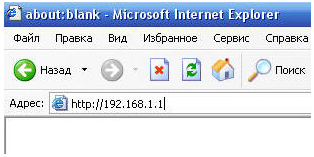
adresa IP a routerului
Dacă aveți un router diferit, atunci adresa poate fi diferită, verificați instrucțiunile de configurare. Apoi, introduceți parola de administrator, iar în meniul de setări care se deschide, accesați elementul „Rețea”, submeniul „WAN”, fila „Conexiune la Internet”.
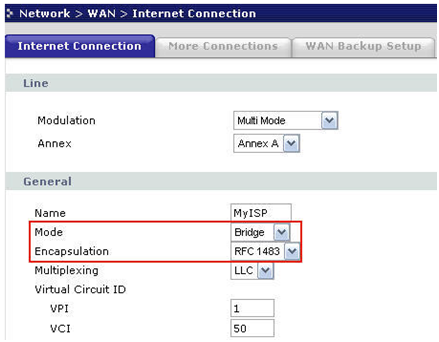
Selectarea modului Bridge
În zona „General” vedem linia „Mod” - acesta este elementul pentru selectarea modului de funcționare al dispozitivului. Selectăm „Pont”, încapsularea (încapsulare) setează valoarea RFC 1483. Restul valorilor sunt setate conform acordului cu furnizorul. Faceți clic pe „Aplicați”, configurarea este completă.
Vă reamintim că în acest mod bridge, routerul stabilește doar o conexiune ADSL cu furnizorul, în timp ce autorizarea clientului trebuie stabilită folosind sistemul de operare.
Setarea în modul router
Repetăm pașii anteriori pentru introducerea setărilor routerului. Mergem la același submeniu și filă, dar în linia „Mode” selectăm deja modul „Routing”.
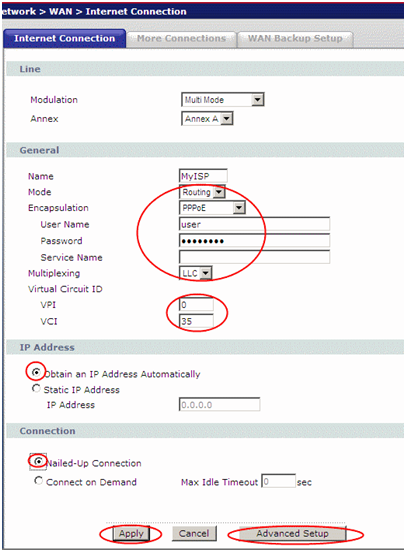
Setarea în modul router
Aspectul ferestrei de setări își va schimba imediat aspectul, vor exista mult mai multe setări. În încapsulare, selectați modul PPPoE (sau cel pe care îl acceptă furnizorul dvs.), în câmpurile „Nume utilizator” și „Parolă”, introduceți login-ul și parola de acces la Internet emise de furnizor. De asemenea, am setat emiterea adresei IP în modul automat. Faceți clic pe „Aplicați”.
Configurarea unui server DHCP
Odată cu activarea modului router, va trebui să mai faceți câteva setări - server DHCP și Wi-Fi. Serverul DHCP este folosit pentru a atribui automat adrese IP dispozitivelor conectate la router, care ne va oferi modul router.
Serverul DHCP este configurat în fila „DHCP Setup” din submeniul „LAN”.
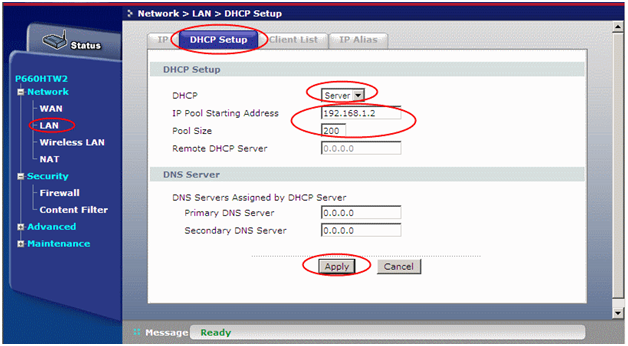
Configurarea unui server HDCP
În câmpul „DHCP”, setați starea „Server”, în a doua linie indicăm prima adresă a intervalului de adrese emise, în a treia linie - numărul de adrese (de fapt, numărul de dispozitive conectate la router). ). Faceți clic pe „Aplicați”.
Configurare Wi-Fi
Și în sfârșit, rețeaua wireless este configurată în meniul „Wireless LAN”.
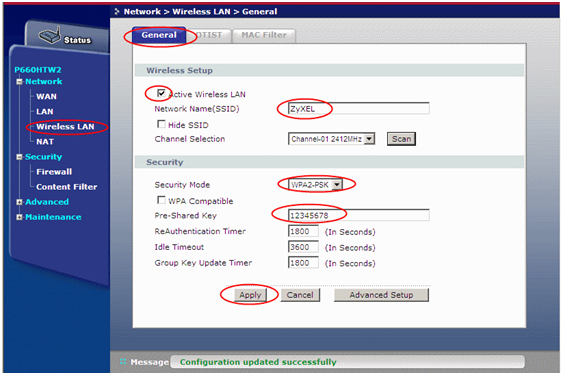
Configurare Wi-Fi
Routerele de acasă ale TP-Link sunt bune pentru că, pe lângă funcția de router în sine, au adesea și o funcție de punte WDS. Poate fi util pentru a primi Internet de la un alt punct de acces (la distanță).
Configurarea routerului principal
Dacă aveți acces la routerul principal cu care veți instala bridge-ul, setați setările rețelei wifi la număr specific de canal fără fir. Dacă selectarea automată a canalului este setată pe acesta, atunci comunicarea cu al doilea router poate fi instabilă:
Configurarea unui router secundar în modul WDS Bridge
Aceste manipulări trebuie efectuate pe routerul dumneavoastră.
Atenţie! Dacă semnalul rețelei wifi de la distanță este slab, plasați ruterul cât mai aproape posibil de sursa semnalului și, dacă este posibil, într-o linie de vedere (de exemplu, pe un pervaz).
Conectați routerul la computer folosind un cablu de corecție.
Puteți configura și prin Wi-Fi. Totuși, rețineți că va trebui să vă reconectați la rețea de mai multe ori dacă modificați SSID-ul sau setările de securitate.
1 Accesați secțiunea Fără fir.
În subsecțiunea Setări wireless efectuați următoarele setări:
- Selectați același canal wireless ca și routerul principal din rețeaua de la distanță;
- Bifeaza casuta Activați WDS Bridging pentru a activa modul bridge WDS;
- Faceți clic pe butonul Studiu pentru a căuta rețele wifi disponibile:
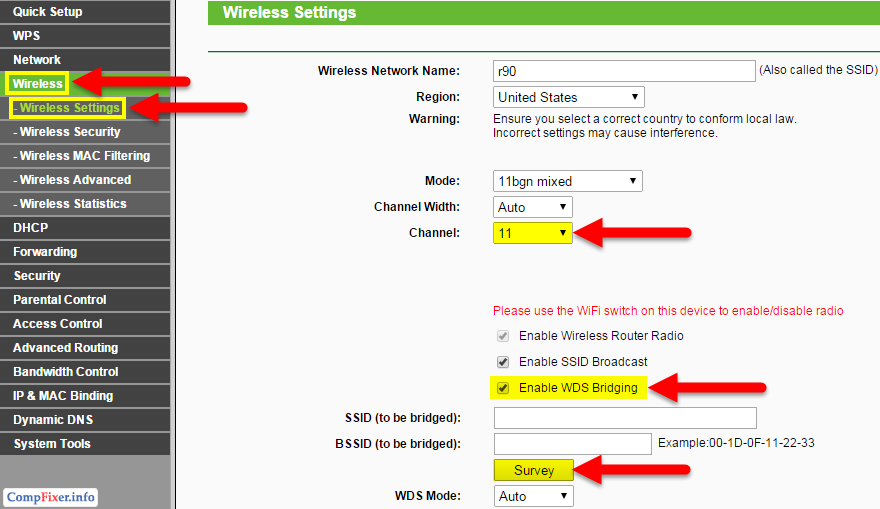
- Clic Conectați lângă numele rețelei din care doriți să stabiliți o punte:
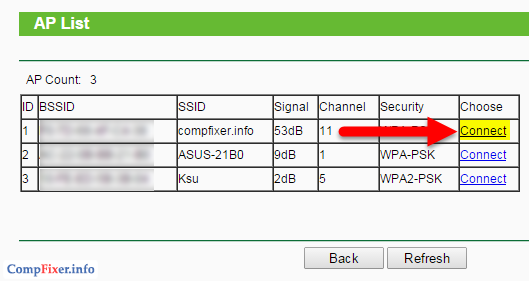
- În câmp tipul cheii selectați modul de securitate utilizat în rețeaua de la distanță;
- În câmp Parola introduceți cheia de securitate din ea;
- În câmp Numele rețelei fără fir setați un nume pentru rețeaua dvs. wifi locală, dacă este necesar;
- Faceți clic pe butonul salva:

2 Accesați subsecțiunea Securitate wirelessși editați setările de securitate ale rețelei Wi-Fi locale, dacă este necesar:
- Selectați un mod de securitate (se recomandă WPA2-PSK);
- Setați cheia de securitate;
- Clic salva:
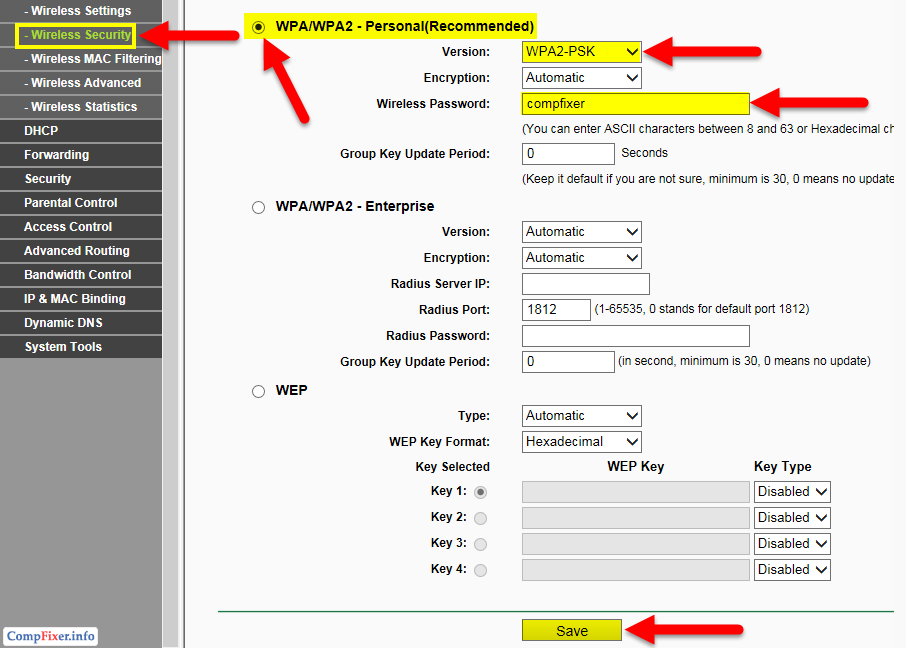
3 Accesați secțiunea reţea.
Deschideți subsecțiunea LAN.
- Setați o nouă adresă IP locală pentru routerul dvs. din intervalul de adrese utilizat în rețeaua de la distanță. Acest lucru vă va permite să accesați interfața web a routerului după activarea modului bridge.
- Clic salva;
- Clic Bine.
Funcția bridge va funcționa fără această setare. Cu toate acestea, dacă IP-ul routerului dvs. se află într-un interval de adrese diferit, va trebui să schimbați manual IP-ul de fiecare dată pentru a-l administra. adaptor de retea pe computer.
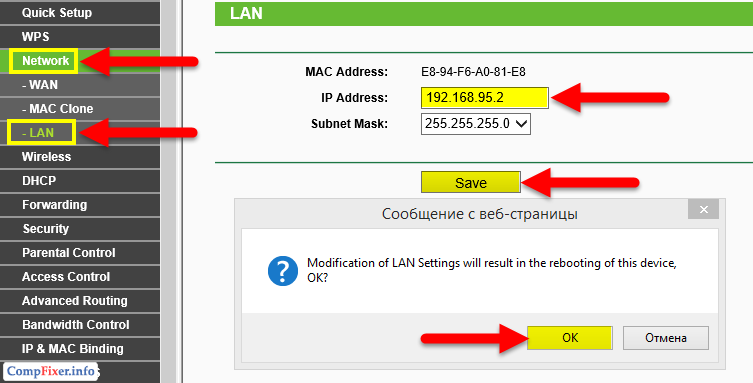
După repornire, conectați-vă la interfața web folosind noua adresă IP.
4 Accesați secțiunea DHCP.
- In sectiune Setări DHCPîn configurare Server DHCP Selectați Dezactivat.
- Clic salva:

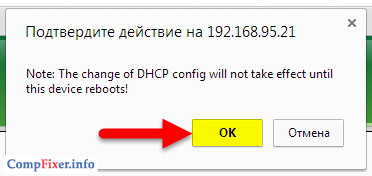

- Faceți clic pe butonul Reporniți;
- Clic Bine:
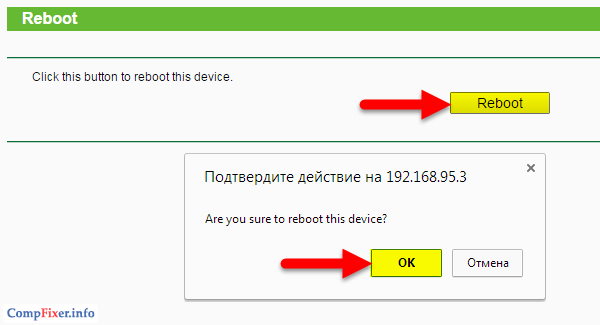
După aceea, routerul se va reporni.
În câteva minute de la repornire, routerul se va conecta automat la rețeaua wifi de la distanță. Și vă puteți conecta la rețeaua locală WiFi și accesați Internetul.
29Pe ordinea de zi este întrebarea - cum se configurează modul router? De la primele articole despre wifi, am spus - cumpărați un router WiFi. Era el, și nu un punct de acces, modem, repetitor sau altceva. De ce? Pentru că acest dispozitiv este multifuncțional și înlocuiește toate aceste lucruri.
În primul rând, trebuie să înțelegeți conceptele.
Punct de acces este un dispozitiv care transformă un semnal prin cablu într-un semnal fără fir. Dar până la urmă și un router? Cu toate acestea, acestea sunt în esență două dispozitive complet diferite. Principala diferență este că punctul de acces distribuie doar WiFi, adică îl transformă într-un semnal radio Internet prin cablu, un astfel de prelungitor.

În plus, folosind un punct de acces, puteți organiza o punte wireless - o conexiune între două rețele.
Setarea principală a modului router acasă este doar să funcționeze ca punct, dar este și capabil să facă mai mult decât atât. Principalul avantaj al routerului este suportul tehnologiei NAT, adică capacitatea de a transforma o adresă IP externă de la un furnizor de internet în 253 de adrese interne, care vor fi distribuite pe diferite dispozitive conectate la acesta, care vor avea și acces la Internet. . De asemenea, routerul poate redirecționa porturi, face acces general la rețea și conectat prin dispozitive USB— imprimante, camere, scanere, unități de fișiere. În cele din urmă, poate fi folosit pur și simplu ca un comutator normal, controlând rețeaua locală prin cabluri de corecție. Punctul de acces nu poate face toate acestea. Adică, aceasta este același lucru cu a compara o mașină de tocat carne cu un robot de bucătărie.
Ele diferă și din exterior - punctul de acces are de obicei doar o priză sub cablu de rețea cu mufa RJ-45 pentru cablu de internet. Și o antenă. Routerul are cel puțin 4-5 dintre aceste intrări, sau chiar mai multe + există modele cu una sau mai multe intrări USB.

Modem este un dispozitiv care este proiectat să funcționeze cu furnizorii care oferă acces în timpul World Wide Web printr-un cablu telefonic. Și pentru nimic altceva - în forma sa cea mai pură modem în modul router fie pur și simplu nu poate funcționa, fie are o astfel de funcționalitate pt transmisie fără fir, ci mai degrabă sub forma unui mod punct de acces. Iar un router cu suport ADSL, adică o conexiune telefonică, este capabil să-l înlocuiască.
Repetitor- acesta este un extender wireless sau un repetor de semnal care îl extinde din punct distributie wifi o anumită distanță de conectare la computerele de internet situate în zona de recepție incertă. Vă permite să-l întăriți. Și iubitul nostru este cu tine router wifi are un mod repetitor și poate face același lucru. în plus, modul repetitor este util dacă trebuie să ocoliți orice obstacol atunci când creați o punte fără fir atunci când nu există o linie directă de vedere între două puncte de acces. Apoi plasăm routerul în modul repetitor în linie directă de vedere din ambele puncte și transmitem semnalul prin el.

Cum se setează modul router?
ÎN diferite modele setarea modului routerului este diferită. Va trebui să ne conectăm la un fel de Wi-Fi deja existent, care este distribuit de un alt router și să-l distribuim deja în apartamentul nostru. arata pe Exemplu Asus RT-N10U B în firmware nou.
Mergem la panoul de administrare (http://192.168.1.1), elementul „Administrare”, fila „Mod de lucru” (roșu) sau facem imediat clic pe „ Router wireless” în partea de sus a paginii de setări (verde).

ÎN acest momentÎn mod implicit, modul „Ruter fără fir” este activat. Veți găsi setările sale în acest articol și vom bifa caseta pe a doua la rând - modul repetitor. Și apăsați butonul „Salvare”.
Se va deschide o pagină care arată toate rețele fără fir situat în raza de recepție a routerului. Selectăm dintre ei pe cel la care trebuie să ne conectăm și introducem cheia de acces dacă este protejată prin parolă.
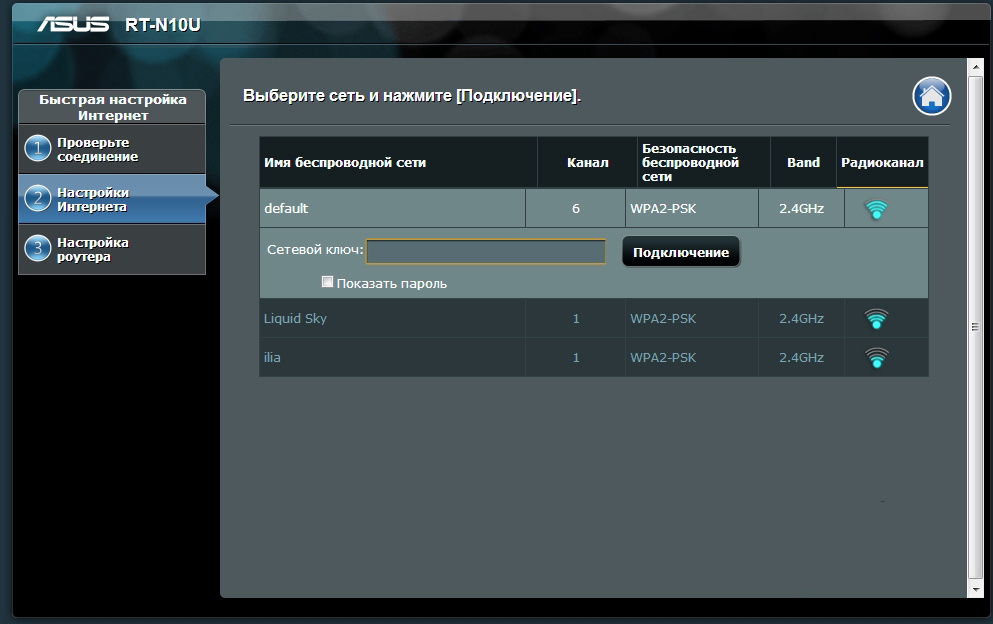
Faceți clic pe conectare. După conectarea la un router terță parte, puteți face altul cadru interesant: fie folosiți datele pentru a accesa rețeaua existentă pe care o extindem. Sau setați-vă pe propriul dvs. - apoi ne conectăm la ale noastre cu o singură dată (SSID și parolă), iar la a doua, în care este introdus direct cablul de Internet și al cărui semnal îl extindem, cu altele.
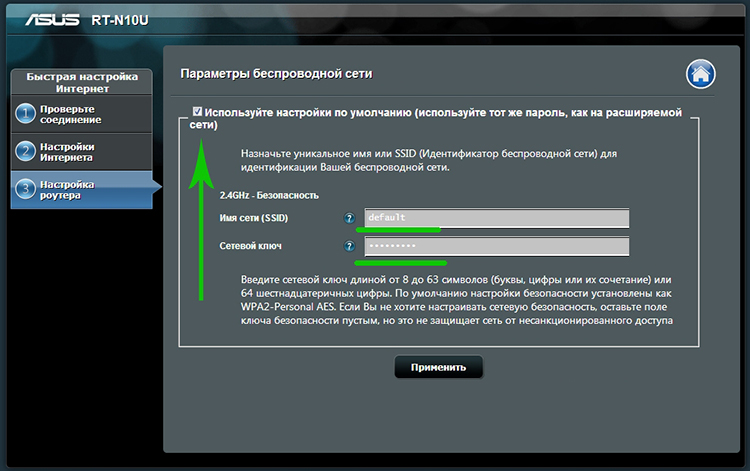
Atunci este o chestiune de tehnologie - așteptăm până când toate aceste setări sunt aplicate și te deconectezi de la rețea. Apoi în lista de disponibile conexiuni wireless va apărea cel nou pe care tocmai l-ați creat. Ne conectăm la el - și înainte, prin întinderile Runetului!
Router WiFi în modul hotspot
Asus îl numește așa, deși, în opinia mea, acest lucru nu este în întregime adevărat, deoarece primul poate fi numit și modul punct.. Dar nu contează. Principalul lucru este că această metodă este că routerul se conectează la un alt router sau modem printr-un cablu și deja transmite mai departe. semnal wifi. Este convenabil să îl utilizați dacă Internetul funcționează printr-un modem ADSL și routerul în sine nu are o astfel de capacitate încorporată. Dar nu are sens să-l dezasamblați, deoarece totul este descris în detaliu în articolul despre modemul în modul router, linkul către care am dat deja mai sus.
Modul router ca client
Clientul este cel care primește ceva. Acest mod se numește astfel deoarece cu el routerul funcționează în direcția opusă - nu difuzează un semnal wireless de la cablul conectat, ci, dimpotrivă, primește internet wifi de la alt punct de acces și îl distribuie către alte dispozitive folosind un cablu. Această procedură de operare este disponibilă numai pentru unele modele.
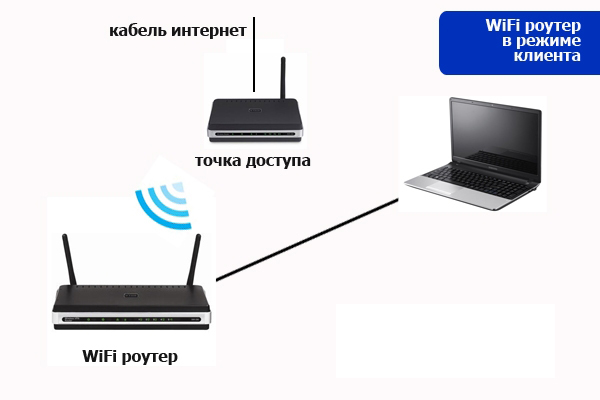
Cel mai frapant exemplu de aparat care funcționează în acest sens este adaptor wifi. Și dintre routere, Asus EA-N66 are această capacitate.

Acest mod se numește „Adaptor de rețea fără fir” în acest model.
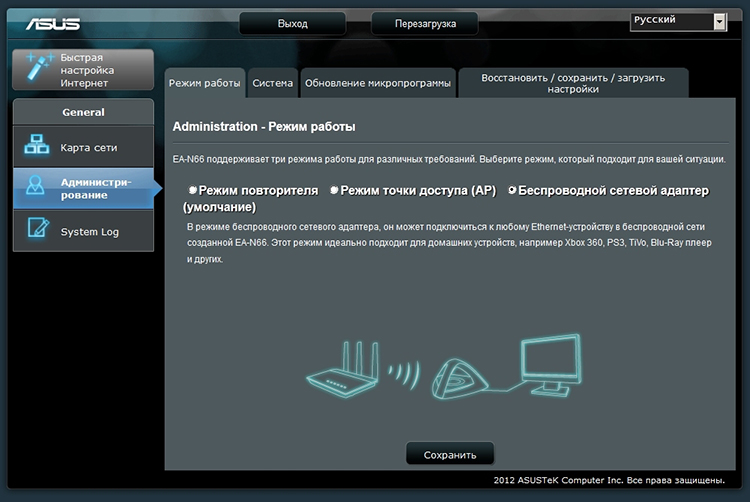
Modul Bridge Router
Acest tip, disponibil și în unele modificări, vă permite să combinați două rețele autonome folosind un bridge wireless. La crearea unei astfel de conexiuni, este necesar ca ambele routere să aibă acest mod(pod). Sau puteți face astfel încât un dispozitiv să fie activat ca „punct de acces”, difuzând un semnal, iar celălalt ca „client”, primindu-l și distribuindu-l prin cabluri către computerele din rețeaua sa. Din linia Asus, de care sunt fan, un model modern RT-N13U este potrivit pentru organizarea unui astfel de pod.
(325
evaluări, medie: 5,00
din 5)
